Maxwell与Fluent电磁热流耦合分析介绍
- 格式:pdf
- 大小:2.97 MB
- 文档页数:22

fluent 热电耦合Fluent 热电耦合简介•什么是 Fluent 热电耦合?•Fluent 热电耦合在哪些领域应用广泛?原理细节•Fluent 热电耦合的基本原理是什么?•它如何实现热传导和电场耦合?应用案例•电子器件中的 Fluent 热电耦合应用案例•航空航天领域中的 Fluent 热电耦合应用案例•汽车工程中的 Fluent 热电耦合应用案例优势和挑战•优势:提高设计的精确性和效率•挑战:模拟过程的复杂性和计算负担•Fluent 热电耦合在未来的发展方向•新技术和方法对 Fluent 热电耦合的影响结论•简要总结 Fluent 热电耦合的重要性和应用前景Fluent 热电耦合简介Fluent 热电耦合是一种将传热和电场耦合效应结合起来的模拟方法。
它通过数值计算模拟热传输和电场分布,用于各种领域的设计和分析。
原理细节•Fluent 热电耦合基于物理原理和数学模型,在计算区域内离散化用于数值计算。
•热传导的计算基于热传导方程,考虑材料性质,热边界条件和热界面耦合热阻等因素。
•电场耦合的计算基于电场分布和电荷密度等因素,使用电场方程进行求解。
在电子器件领域,Fluent 热电耦合常用于分析集成电路、散热器和电子元件的温度分布和热解耦问题。
在航空航天领域,Fluent 热电耦合可分析航空发动机中的燃烧和传热过程,优化燃烧室和冷却系统设计。
在汽车工程领域,Fluent 热电耦合可帮助分析发动机散热、燃烧室温度和电池系统的热管理。
优势和挑战Fluent 热电耦合的优势包括: - 提高设计精确性:能够准确模拟热传导和电场分布,为设计过程提供准确的数据支持。
- 提高设计效率:通过模拟分析,可以快速评估不同设计方案的性能,节省试验时间和成本。
Fluent 热电耦合的挑战包括: - 模拟过程复杂性:热传导和电场分布受多种因素影响,需综合考虑材料性质、边界条件等多个因素的耦合效应。
- 计算负担:精确的模拟需要大量的计算资源和时间,对计算机性能有较高要求。

fluent热流耦合传热问题逻辑Fluent热流耦合传热问题逻辑一、引言Fluent是ANSYS公司开发的一款流体力学模拟软件,它可以模拟各种流体现象,如气体、液体、多相流等。
在工程应用中,很多问题不仅涉及到流体的运动,还涉及到热传递。
因此,在Fluent中进行热流耦合传热问题的模拟非常重要。
二、Fluent中的传热模型Fluent中有多种传热模型可供选择,包括导热方程、对流换热方程、辐射传热方程等。
其中,对于大多数工程应用来说,最常用的是对流换热方程和辐射传热方程。
1. 对流换热方程对于液态和气态物质的传热过程,通常采用对流换热方程进行建模。
在这种情况下,通过求解连续性方程和动量方程得到速度场分布,并将其代入能量方程中求解温度场分布。
2. 辐射传热方程当物体表面温度高于周围环境时,其会向周围环境辐射能量。
这种能量的传递过程可以通过辐射传热方程进行建模。
在这种情况下,需要考虑物体表面的辐射能量和周围环境的吸收和散射能力。
三、Fluent中的热流耦合模型在很多工程应用中,流体运动和热传递是相互耦合的。
在Fluent中,可以采用不同的方法来处理这种耦合关系。
1. 基于壁面温度的热流耦合模型在这种模型中,假设壁面温度已知,并将其作为边界条件输入到Fluent中。
然后,在求解连续性方程、动量方程和能量方程时,使用壁面温度来计算传热通量。
2. 基于壁面热通量的热流耦合模型在这种模型中,假设壁面热通量已知,并将其作为边界条件输入到Fluent中。
然后,在求解连续性方程、动量方程和能量方程时,使用壁面热通量来计算温度场分布。
3. 基于相互耦合求解器的热流耦合模型在这种模型中,采用相互耦合求解器对流体运动和热传递进行同时求解。
这种方法可以更准确地模拟流体运动和热传递之间的相互作用。
四、Fluent中的热辐射模型在一些情况下,物体表面的温度非常高,其向周围环境辐射出的能量占据了主导地位。
在这种情况下,需要使用Fluent中的热辐射模型来进行建模。
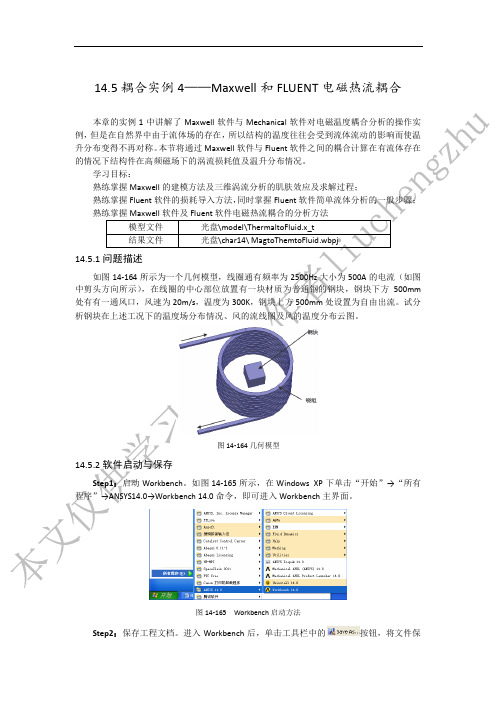
14.5耦合实例4——Maxwell和FLUENT电磁热流耦合例,14.5.1析钢块在上述工况下的温度场分布情况、风的流线图及风的温度分布云图。
图14-164几何模型14.5.2软件启动与保存Step1:启动Workbench。
如图14-165所示,在Windows XP下单击“开始”→“所有程序”→ANSYS14.0→Workbench 14.0命令,即可进入Workbench主界面。
图14-165 Workbench启动方法Step2:保存工程文档。
进入Workbench后,单击工具栏中的按钮,将文件保存为“MagtoThemtoFluid”,单击Getting Started窗口右上角的(关闭)按钮将其关闭。
注意:本节算例需要用到ANSOFT Maxwell14.0软件,请读者进行安装;由于ANSOFT Maxwell软件不支持保存路径中存在中文名,故在进行文档保存时,保存的路径不不能含有中文字符,否则会发生错误。
14.5.3导入几何数据文件Step1:创建几何生成器。
如图14-166所示,在Workbench左侧Toolbox(工具箱)的Analysis Systems中单击Maxwell 3D并按住左键不放将其拖到右侧的Project Schematic窗口中,此时即可创建一个如同EXCEL表格的项目A。
Step2:双击A2(Geometry)进入如图14-167所示的电磁分析环境,此时启动了Maxwell 3D软件。
图14-166项目AStep3:依次选择菜单Modeler→Import,在出现的Import File对话框中选择ThermaltoFluid.x_t几何文件,并单击打开按钮。
图14-167电磁分析环境Step4:此时模型文件已经成功显示在Maxwell软件中,如图14-168所示,同时弹出Modal Analysis对话框,在对话框左侧的栏中显示的几何图形为Good表示数据读取无误,单击Close按钮。
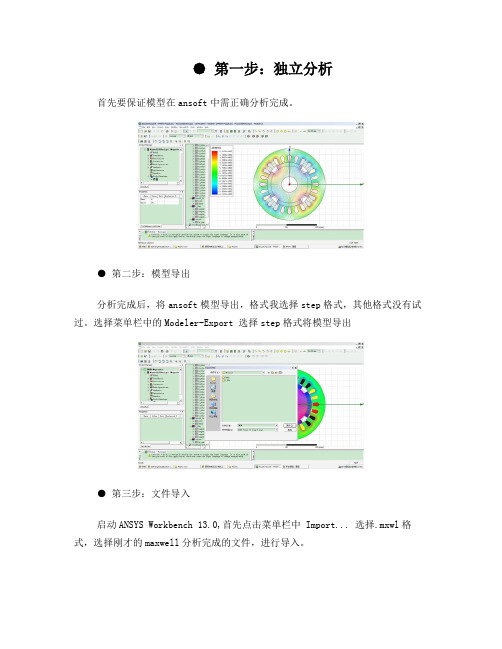
● 第一步:独立分析首先要保证模型在ansoft中需正确分析完成。
● 第二步:模型导出分析完成后,将ansoft模型导出,格式我选择step格式,其他格式没有试过。
选择菜单栏中的Modeler-Export 选择step格式将模型导出● 第三步:文件导入启动ANSYS Workbench 13.0,首先点击菜单栏中 Import... 选择.mxwl格式,选择刚才的maxwell分析完成的文件,进行导入。
● 第四步:更新工程点击Workbench菜单栏中的 update project,如果maxwell文件正确的话,过一会solution会有黄色闪电变成绿色对勾。
然后在左侧选择Steady-state thermal ,拖入到中间● 第五步:模型属性然后将Steady-state thermal下的Gemoetry属性改为2D.● 第六步:设置单位双击Gemoetry,进入模型设置界面,选择对应的模型尺寸单位。
点击左上角菜单栏中的File-Impotr Extenal Gemoetry File,选择刚才maxwell导出的step 格式模型。
导入后,点击左上角快捷图表Generate,模型就会出现。
● 第七步:网格剖分关闭Gemoetry界面,退回主界面,会发现Gemoetry已经变为绿色对勾,标识模型导入正确。
然后点击Workbench菜单栏中的 update project,会自动对模型进行网格划分。
当然也可以进入Model菜单进行手动划分。
● 第八步:模型对接网格划分成功后,Model会变为绿色对勾。
然后将Maxwell 2D solution和Steady-state thermal 的Setup进行连接,再次点击菜单栏中的 update project。
● 第九步:完成导入update project完成后,Maxwell 2D 中solution会变成绿色对勾。
然后双击进入Steady-state thermal中的Setup,进入setup设置,右侧会出现“ImportedLoad(Maxwell2Dsolution)”。

workbench maxwell热磁耦合题目: Workbench Maxwell热磁耦合分析及其应用摘要: Workbench Maxwell是一款强大的电磁设计和仿真软件,可以进行热磁耦合分析。
本文将介绍Workbench Maxwell热磁耦合的原理和方法,并探讨其在不同领域的应用。
引言:热磁耦合分析是一种综合了热场和磁场的物理现象的仿真方法。
随着科学技术的发展,热磁耦合在多个领域中的应用越来越广泛。
Workbench Maxwell作为一款专业的热磁耦合分析软件,能够提供准确的仿真结果,有着重要的实际意义。
本文将以Workbench Maxwell热磁耦合为主题,详细介绍其原理、方法和应用。
一、Workbench Maxwell热磁耦合的原理Workbench Maxwell热磁耦合分析的原理基于磁场和热场之间的相互耦合关系。
磁场通常由电磁铁、电磁线圈等器件产生,而热场则是由电流通过导体引起的电阻发热效应。
由于热的产生和传递与磁场的分布和变化有关,因此磁场和热场之间存在着耦合关系。
Workbench Maxwell通过求解Maxwell方程组和热传导方程,实现热磁耦合的分析。
Maxwell方程组描述了磁场的分布和变化,包括麦克斯韦方程和电磁介质的本构关系。
热传导方程则描述了热场的传输过程,包括热传导的热量传递和温度分布。
通过将这两个方程组耦合,可以描述磁场和热场的相互作用,并得出准确的仿真结果。
二、Workbench Maxwell热磁耦合的方法1. 几何建模: 首先需要进行几何建模,包括导体、电磁铁和其他磁场和热场相关的器件。
使用Workbench Maxwell提供的建模工具,可以快速准确地构建几何模型。
2. 材料建模: 然后需要对材料进行建模,包括选择适当的导体材料和磁性材料,并设定其相应的热学和磁学参数。
Workbench Maxwell提供了广泛的材料库,用户可以根据需要选择合适的材料。
![求解器设置_ANSYS Workbench 16.0超级学习手册_[共2页]](https://img.taocdn.com/s1/m/842f10e531126edb6f1a10fb.png)
14.5 耦合实例4——Maxwell和FLUENT电磁热流耦合533 221.7W,此数据与之前Maxwell中计算得到的数据一致。
图14-233 热源数据图14-234 损耗值
14.5.17 求解器设置
Step1选择命令树中的Solution Initialization命令,在图14-235所示的操作面板中做如下操作:
①在Initialization Methods栏中选择Standard Initialization选项;
②在Compute from栏中选择inlet选项,其余默认即可,并单击“Initialize”按钮。
Step2选择命令树中的Run Calculation命令,在图14-236所示的操作面板中做如下操作:
在Number of Iteratioins栏中输入200,其余保存默认即可,单击Calculate按钮。
图14-235 初始化图14-236 步长设置Step3图14-237(a)所示为Fluent正在计算过程。
Step4求解完成后会出现图14-237(b)所示的对话框,单击“OK”确认。
Step5后处理操作。
选择命令树中的Results→Graphics,如图14-238所示,在Graphics and Animations面板中双击Contours选项。
Step6在弹出的图14-239所示Contours对话框中做如下操作:。
fluent耦合maxwell导入外部磁场mhd计算在磁流体力学(MHD)计算中,FLUENT软件是一个功能强大的工具,可用于模拟不同条件下的磁流体现象。
为了导入外部磁场并进行MHD计算,FLUENT提供了一些相关参考内容。
首先,了解FLUENT的基本操作是十分重要的。
用户需要熟悉FLUENT软件的界面,了解如何创建网格和设置物理模型参数。
此外,FLUENT提供了详细的用户手册,可供用户参考和学习。
要导入外部磁场,FLUENT可以使用用户定义函数(UDF)来实现。
UDF是一种用于定义FLUENT中各种物理和数学模型的自定义函数。
用户可以使用UDF编写自己的代码,以导入外部磁场并将其应用于MHD计算。
UDF可以根据用户的需求定义磁场的类型、强度和分布。
FLUENT提供了UDF的文档和教程,以帮助用户了解如何编写和应用UDF。
另一个方法是使用FLUENT的自定义场功能。
这使得用户可以在FLUENT中导入并应用外部磁场数据,而无需编写UDF代码。
用户可以使用FLUENT的文件格式将磁场数据导入到FLUENT中,并将其应用于MHD计算。
在FLUENT中,用户可以定义磁场数据文件的格式和内容,并将其与网格进行匹配。
这种方法对于逐步导入时变磁场也是可行的。
FLUENT提供了详细的说明和示例,以帮助用户了解如何使用自定义场功能导入外部磁场。
在MHD计算中,用户通常还需要定义磁流体的物理模型和边界条件。
FLUENT提供了多种物理模型和边界条件选项,可用于模拟磁流体现象。
用户可以选择适合自己研究对象的物理模型,并根据需要设置各种参数。
FLUENT的用户手册和帮助文档提供了详细的介绍和说明。
最后,在进行FLUENT中的MHD计算之前,用户还应该进行网格独立性和收敛性分析。
这是为了确保计算结果的准确性和可靠性。
用户可以使用FLUENT的自适应网格技术进行网格独立性分析,以选择适合的网格精度。
此外,FLUENT还提供了高级收敛性监控和调节选项,以确保计算结果的收敛性和稳定性。
fluent耦合maxwell导入外部磁场mhd计算在fluent中耦合maxwell进行外部磁场mhd计算,需要遵循以下步骤:
1. 建立磁场模型:使用ANSYS Maxwell软件建立三维的磁场模型,并保存为.msh文件。
2. 导入磁场模型:将Maxwell中的磁场模型导入到ANSYS Fluent 中。
在Fluent中,选择“File”菜单中的“Import”选项,然后选择“Mesh”选项,将.msh文件导入到Fluent中。
3. 设置材料属性:在Fluent中,需要设置材料的电导率、相对磁导率等属性。
这些属性可以通过ANSYS Maxwell软件中的材料库获得。
4. 初始化磁场:在Fluent中,需要对磁场进行初始化。
可以使用ANSYS Maxwell软件中的初始化工具进行初始化。
5. 耦合计算:在Fluent中,需要将电场和磁场进行耦合计算。
可以使用ANSYS Maxwell软件中的耦合计算工具进行计算。
6. 输出结果:在Fluent中,可以将计算结果输出为.vtk文件或其他格式的文件。
可以使用ANSYS Maxwell软件或其他后处理软件进行结果分析。
需要注意的是,在进行耦合计算时,需要保证电场和磁场的边界条件一致,否则计算结果可能会出现误差。
同时,在进行计算时,需要保证计算机的性能足够强大,否则可能会出现计算速度慢或计算失
败的情况。
fluent 热流固耦合随着科技的不断发展和创新,计算机仿真技术在各个行业也有着越来越广泛的应用。
其中,热流固耦合是一种非常重要的仿真技术,在很多领域都具有广泛的应用。
其中,Fluent热流固耦合技术更是一个非常值得关注的研究领域,下面将从基本原理、建立模型、计算求解等多个方面对它进行详细的讲解。
一、基本原理Fluent热流固耦合技术是建立在CFD(计算流体力学)和FEM(有限元方法)的基础之上的,主要是应用在热问题中。
其基本思想是将热传导、热对流和热辐射等引起的热流场与温度场进行非线性计算,得到各个部位的温度分布和热流分布,同时保证热流的守恒性。
在此基础上,通过非线性有限元分析,确定每个部位的温度分布和热流分布,这样就可以基本实现热流固耦合的模拟计算。
二、建立模型建立模型是Fluent热流固耦合技术的重点之一,模型的建立质量直接影响到计算结果的准确性。
在Fluent中,按照边界条件和物理参数的不同,可以将模型分为三个主要部分:流场模型、温度场模型和结构场模型。
首先,流场模型主要用来描述流体运动的特性,包括流场的流速、压强、浓度等。
其次,温度场模型主要描述被模拟对象的温度变化情况,包括其外部环境的温度、热源的热量分布等。
最后,结构场模型主要用于处理固体结构的升温和变形等问题。
建立完整有效的模型后,就可以通过Fluent热流固耦合技术进行计算求解。
三、计算求解在进行计算求解时,首先需要将所建立的模型导入Fluent中,并设置与之相对应的边界条件和物理参数等。
其次,根据所需求解的问题,选择合适的求解方式,如数值分析法、有限元法等,然后进行计算。
在计算过程中,需要根据实际情况和需要设定合适的收敛精度、求解步长等,以确保计算结果的准确性。
最后得到的计算结果,可以通过可视化方法展示出来,如温度分布图、流速分布图等,从而得到所需的仿真数据。
总之,Fluent热流固耦合技术具有广泛的应用前景,包括汽车工程、航空航天、电子电器、能源领域等。
14.5耦合实例4——Maxwell和FLUENT电磁热流耦合例,14.5.1析钢块在上述工况下的温度场分布情况、风的流线图及风的温度分布云图。
图14-164几何模型14.5.2软件启动与保存Step1:启动Workbench。
如图14-165所示,在Windows XP下单击“开始”→“所有程序”→ANSYS14.0→Workbench 14.0命令,即可进入Workbench主界面。
图14-165 Workbench启动方法Step2:保存工程文档。
进入Workbench后,单击工具栏中的按钮,将文件保存为“MagtoThemtoFluid”,单击Getting Started窗口右上角的(关闭)按钮将其关闭。
注意:本节算例需要用到ANSOFT Maxwell14.0软件,请读者进行安装;由于ANSOFT Maxwell软件不支持保存路径中存在中文名,故在进行文档保存时,保存的路径不不能含有中文字符,否则会发生错误。
14.5.3导入几何数据文件Step1:创建几何生成器。
如图14-166所示,在Workbench左侧Toolbox(工具箱)的Analysis Systems中单击Maxwell 3D并按住左键不放将其拖到右侧的Project Schematic窗口中,此时即可创建一个如同EXCEL表格的项目A。
Step2:双击A2(Geometry)进入如图14-167所示的电磁分析环境,此时启动了Maxwell 3D软件。
图14-166项目AStep3:依次选择菜单Modeler→Import,在出现的Import File对话框中选择ThermaltoFluid.x_t几何文件,并单击打开按钮。
图14-167电磁分析环境Step4:此时模型文件已经成功显示在Maxwell软件中,如图14-168所示,同时弹出Modal Analysis对话框,在对话框左侧的栏中显示的几何图形为Good表示数据读取无误,单击Close按钮。
图14-168读取的模型Step5:选中图中的外面的立方体几何,如图14-169所示,然后进行如下操作:选中外面的立方体,使其处于加亮状态;单击Properties栏中的Transparent后面的按钮;在弹出的对话框中将滑块从0位置移动到1的位置,这是外面的立方体几何将变成透明状态。
图14-169设置透明度14.5.4求解器与求解域的设置Step1:设置求解器类型。
如图14-170所示,选择菜单栏中的Maxwell 3D→Solution Type…命令。
Step2:在弹出如图14-171所示的Solution Type对话框中选择Eddy Current(涡电流分析),单击OK按钮关闭Solution Type的对话框。
图14-170设置求解器类型图14-171确定求解器类型14.5.5赋予材料属性Step1:赋予材料属性。
在模型树中选择Box3模型名,单击右键在弹出的快捷菜单中选择Assign Material…命令,如图14-172所示,此时会弹出Select Definition对话框。
Step2:在如图14-173所示的Select Definition对话框中选择Aluminum材料并单击“确定”按钮,此时模型树中Box3的上级菜单由Not Assigned变成Aluminum,求解域默认为真空Vacuum。
图14-172赋予材料属性图14-173材料库Step3:同样,如图14-174所示,将Box4模型设置为steel stainless。
图14-174材料库Step4:同样,如图14-175所示,将Box5模型设置为Vacuum。
图14-175材料库14.5.6添加激励Step1:创建激励。
单击键盘f键,然后用鼠标左键选择如图14-176所示一个端面,单击右键在弹出的快捷菜单中选择Assigned Excitation→Current命令。
图14-176创建激励Step2:此时会弹出如图14-177所示Current Excitation对话框,在该对话框作如下输入:在Value中输入500;在后面的单位选项栏中选择A;在Type栏中选择Stranded,单击OK按钮,完成参数的设置。
Step3:同样,将线圈另外一个端面也设置为500A的电流,与上面操作步骤不同之处为:此处的电流方向设置为子里向外的,如图14-178所示,此时只需单击Swap Direction按钮即可完成相应的操作。
图14-177设置激励数值图14-178设置激励Step4:右键单击Box4,如图14-179所示,在弹出的快捷菜单中依次选择Assign Excitation →Set Eddy Effects…命令,并勾选弹出的对话框中的Box4项,设置涡流效应。
图14-179涡流设置Step5:选择Box4几何,右键单击Project Manager→Mesh Operation,在弹出如图14-180所示快捷菜单中依次选择Assign→On Selection→Skin Depth Based…,在弹出的对话框中如图下设置:在Skin Depth Based Refinement对话框中单击Calculate Skin Depth…命令;在弹出的Calculate Skin Depth对话框中的Frequency栏中输入2500,单位选择Hz,并单击OK按钮;在Skin Depth Based Refinement对话框中单击OK按钮。
图14-180集肤深度Step6:右键单击Project Manager→Analysis,如图14-181所示,在弹出的快捷菜单中选择Add Solution Setup命令,添加求解器。
Step7:此时弹出如图14-182所示求解器设置对话框,选择Solve选项卡,在选项卡中作如下设置:在Adaptive Frequency栏中输入2500,设置频率为2500Hz;勾选Use higher order shape function选项,选择高级形函数;其余保持默认,单击确定按钮。
图14-181添加求解器图14-182求解器设置14.5.7模型检查与计算通过上面的操作步骤,有限元分析的前处理工作全部结束,为了保证求解能顺利完成计算,需要先检查一下前处理的所有操作是否正确。
Step1:模型检查。
单击工具栏上的按钮出现如图14-183所示的Validation Check 对话框,绿色对号说明前面的基本操作步骤没有问题。
注意:如果出现了,说明前处理过程中某些步骤有问题,请根据右侧的提示信息进行检查。
Step2:求解计算。
右键单击Project Manager中的Analysis→Setup1命令,在弹出的快捷菜单中选择如图14-184所示的Analyze命令,进行求解计算,求解需要一定的时间。
图14-183模型检查图14-184求解模型14.5.8后处理Step1:显示磁场分布云图。
求解完成后,选中几何模型树中的Planes→Global:XZ平面,单击右键在弹出如图14-185所示的快捷菜单中选择Field→H→Mag_H命令,此时将弹出Create Field Plot对话框。
图14-185后处理操作Step2:在弹出如图14-186所示的Create Field Plot对话框中的Quantity中选择Mag_H,在In Volume中选择AllObject。
并单击Done按钮如图14-186所示。
图14-185选择后处理实体图14-186磁场分布云图Step3:同理操作如图14-187所示为磁场矢量图。
图14-187磁场矢量图Step4:钢块的涡电流密度分布云图如图14-188所示。
Step5:钢块损耗分布。
选中Box4,单击右键在弹出的快捷菜单中依次选择Field→Other→Ohmic-Loss命令,如图14-189所示为Box4的损耗分布。
图14-188涡电流密度分布云图图14-189后处理操作Step6:选择Maxwell 3D→Fields→Calculator…,在弹出如图14-190所示计算器中作如下操作:单击Quantity按钮,在下拉列表中选择Ohmic Loss选项;单击Geometry…按钮,在弹出的Geometry对话框中点选Volume,然后选择Box4选项,并单击OK按钮;单击∫按钮,最后单击Eval按钮进行计算,计算得到的损耗值为221.7w。
图14-190总损耗值Step7:关闭Maxwell平台。
14.5.9创建流体力学分析和数据共享Step1:回到Workbench窗口中,在如图14-191所示的表格A4(Solution)上单击右键,在弹出的快捷菜单中选择Transfer Data To New→Fluid Flow (FLUENT)命令,此时会在A表的右侧出现一个B表,同时出现A4与B4连接曲线,这说明A4的结果数据可以作为B4的外载荷使用。
图14-191创建耦合的流体动力分析模型Step2:几何模型数据读入。
单击A2(Geometry)直接拖拽到B2(Geometry)栏中如图14-192所示。
图14-192几何数据传递14.5.9DM中几何数据文件Step1:双击项目B中的B2(Geometry)进入如图14-193所示的流体分析环境,此时启动了DM软件。
选择mm单位,并单击OK按钮。
图14-193几何创建平台Step2:在DesignModeler平台的工具栏中单击按钮生成几何文件。
Step3:此时模型文件已经成功显示在DM软件中,如图14-194所示,。
Step4:抑制几何。
单击Box3和Box5两个文件名,单击右键,在弹出的如图14-195所示的快捷菜单中选择Suppress Body命令。
图14-194几何模型图14-195 抑制几何模型Step5:创建流体域。
单击工具栏中的Tools→Enclosure命令,在弹出的如图14-196所示的面板中作如下操作:在Shape栏中选择Cylinder选项,设置区域类型为圆柱;在Cylinder Alignment栏中选择Z-Axis选项,设置圆柱方向为沿着Z轴;在FD1,Cushion…栏中输入50;在FD2,Cushion…栏中输入500;在FD3,Cushion…栏中输入500;在Target Bodies栏中选择Selected Bodies选项;在Bodies栏中选择实体,此时Bodies栏中显示1,表示一个实体被选中,其余默认即可,并单击工具栏中按钮完成流体域的创建,如图14-197所示。
图14-196 创建流体域图14-197 流体域Step6:平面命名inlet。
选择几何实体的左侧(Z坐标最小处)面,单击右键,在弹出的如图14-198所示快捷菜单中选择Named Selection命令:在出现的Details View面板中的Named Selection栏中输入inlet;在Geometry栏中单击Apply按钮,此时Geometry栏中出现1Face字样,表示一个面被选中;其余保持默认,单击工具栏中的按钮确定平面命名。